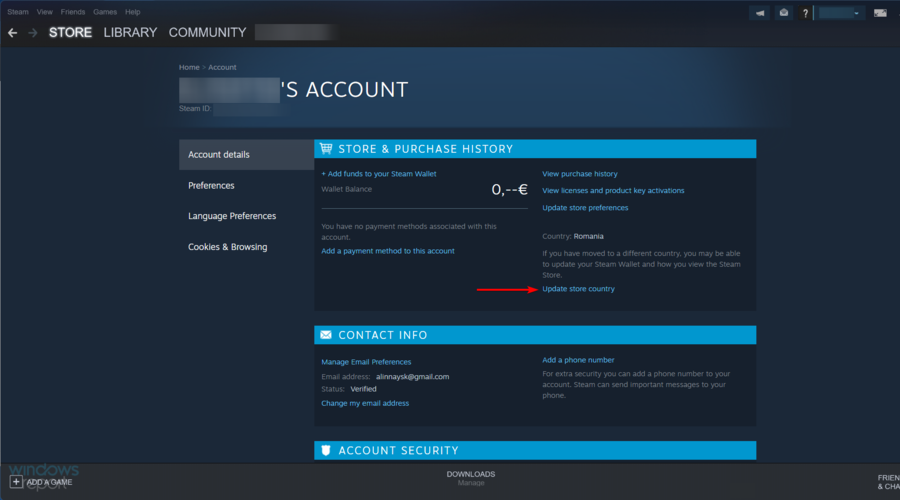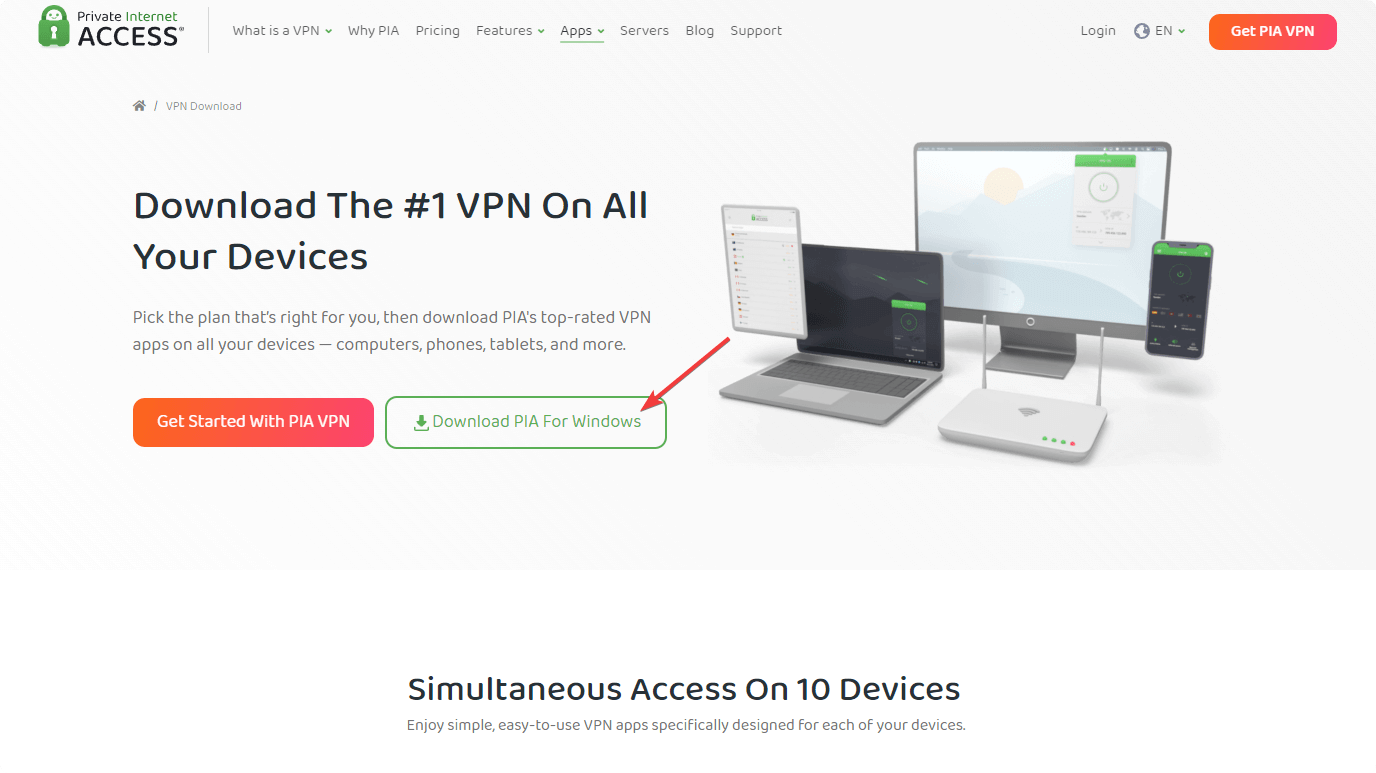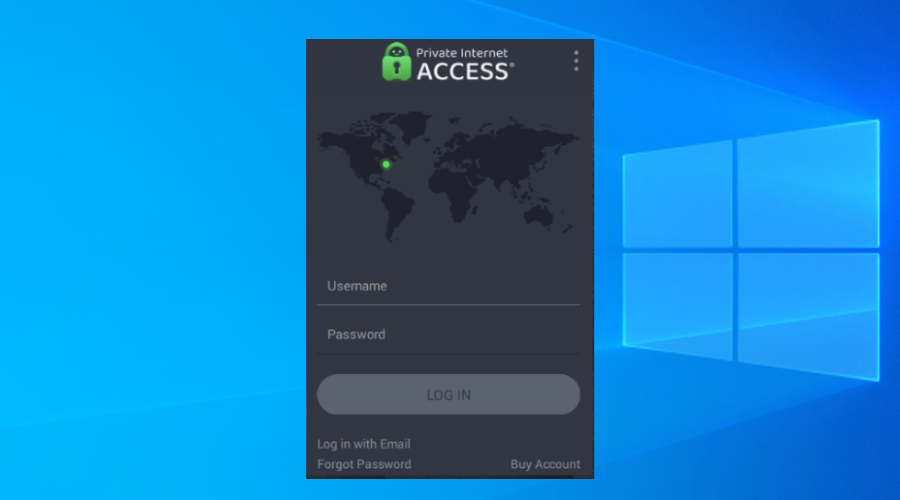Steam: Desconéctese de VPN y Vuelva a Intentarlo [Solución]
5 min. read
Updated on
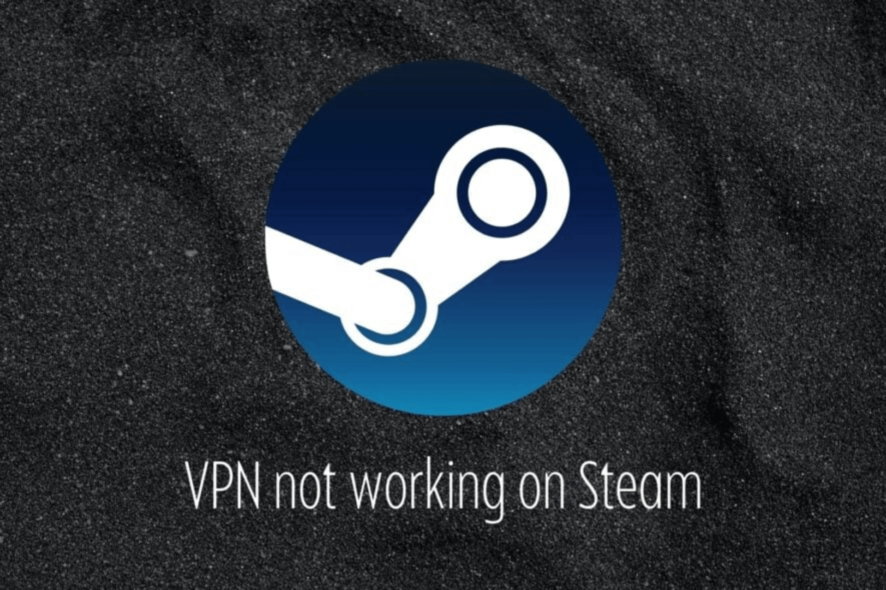
Steam tiene algunas reglas estrictas contra el uso de una VPN, pero eso no impide que los usuarios intenten usar una de todos modos. Solo es problemático cuando te bloquean o cuando Steam no funciona con tu VPN, sin importar lo que intentes.
No te preocupes; estamos aquí para señalarte el camino correcto.
Primero, aclaremos las cosas sobre la política de Steam contra el uso de VPN y proxy.
¿Puedes ser baneado por usar una VPN en Steam?
Sí, bajo ciertas condiciones. Miremos más de cerca:
Usted acepta que no utilizará el proxy de IP u otros métodos para disfrazar el lugar de su residencia, ya sea para eludir las restricciones geográficas en el contenido del juego, para comprar a un precio que no se aplique a su región o para cualquier otro propósito. Si hace esto, Valve puede cancelar su acceso a su cuenta.
Lo que podemos concluir de esto es que:
- No puedes usar una VPN en Steam para evitar los bloqueos geográficos y acceder a los juegos
- Del mismo modo, no puedes usar una VPN para comprar juegos más baratos
La tercera parte menciona que no puedes usar una VPN para ningún otro propósito. Sin embargo, cuando un usuario de Reddit se puso en contacto con el soporte de Steam para pedir una aclaración sobre este problema, recibió el siguiente mensaje:
Jugar u operar Steam mientras se usa una VPN no está estrictamente prohibido.
Sin embargo, puede afectar el juego y el propio cliente de Steam.
Una cuenta de Steam solo estará restringida por acciones que violen el acuerdo de suscriptor de Steam o las reglas de conducta en línea de Steam, así que tenga en cuenta que comprar juegos mientras su VPN está activa es una violación de nuestros términos de servicio.
Esto debería indicarte que está bien usar una VPN para mantenerte seguro y proteger tu privacidad.
¿Funciona la VPN en Steam?
De hecho, puedes usar una VPN para ocultar tu ubicación real y obtener privacidad completa en el cliente Steam. Además, se recomienda utilizar un software VPN confiable para mejorar la velocidad del juego o reducir el retraso en los juegos afectados en Steam.
¿Qué puedo hacer si la VPN no funciona en Steam?
1. Cambia el país de tu tienda de Steam.
- Conéctate a un servidor VPN en el país al que deseas llegar en Steam
- Presiona la tecla de Windows, escribe Steam y abre la aplicación.
- Desde la esquina superior izquierda de la ventana, haz clic en el nombre de tu cuenta de perfil y dirígete a Detalles de la cuenta.
- Haz clic en Actualizar país de la tienda y configura el nuevo país.
Algunos usuarios informaron que Steam no funciona con su VPN cuando intentan conectarse a otro país. Sin embargo, el problema no es causado por la VPN.
Es solo que todavía es necesario actualizar manualmente la ubicación de tu tienda en Steam, incluso después de conectarse a un servidor VPN de otra región.
2. Usa una herramienta especializada para eludir la detección de Steam VPN.
- Obtén una suscripción a VPN confiable, como PIA (Private Internet Access).
- Instala el software VPN en tu computadora.
- Después de la instalación, abre el software e inicia sesión.
- Luego, conéctate a servidores de alta velocidad para evitar la detección de Steam.
- Disfruta de tus juegos en Steam.
Aunque es increíblemente tentador, debemos considerar si se puede confiar o no en una VPN gratuita para mantenerte seguro siempre que navegas en línea. Además de que registran el tráfico de tu VPN, estas VPNs tienen pocos servidores, los cuales rara vez funcionan correctamente.
Es esencial recurrir a un servicio de VPN premium. PIA, por ejemplo, es una VPN líder en el mercado, tiene más de 3,300 servidores VPN en 48 países y admite protocolos VPN modernos y seguros (OpenVPN y WireGuard). Además, es una de las mejores VPN para reducir el ping.
CONSEJO DE EXPERTO:
PATROCINADO
Algunos errores de computadora son difíciles de arreglar, especialmente cuando se trata de archivos de sistema faltantes o corruptos en Windows.
Asegúrate de usar una herramienta dedicada, como Fortect, la cual escanea tu computadora y reemplaza tus archivos dañados con versiones nuevas de su propio repositorio.
Si encuentras algún problema de conectividad con Steam, puedes ponerte en contacto con el equipo de soporte de PIA usando el chat en vivo; está disponible las 24 horas, los siete días de la semana.

Private Internet Access
¿Buscas una VPN que siempre funcione con Steam? Asegúrate de probar PIA.3. Permite el tráfico de Steam en tu VPN.
Algunos servicios de VPN pueden afectar negativamente el rendimiento de Steam, pero también es posible que tu VPN no esté configurada para funcionar en Steam.
Por ejemplo, si tienes activado el túnel dividido de VPN en tu PC, asegúrate de no haber excluido accidentalmente Steam del túnel seguro.
¿Cómo detecta Steam una VPN?
Hay varias formas en que el servicio Steam puede detectar tu VPN. Por ejemplo, sus algoritmos pueden detectar direcciones IP que ya tengan marcadas en su lista negra o también pueden inspeccionar paquetes de datos de tu tráfico de internet.
Si recibes el error de Steam, desconéctese de las VPN o proxies y vuelva a intentarlo, significa que no se reconoce tu dirección IP.
Sin embargo, no tienes que preocuparte de que Steam prohíba tu cuenta a menos que realices compras restringidas desde otros países.
Entonces, estas son las mejores opciones para probar si parece que Steam no funciona en una VPN.
Para resumir, si tu VPN no funciona en Steam, puedes solucionar este problema cambiando la ubicación de tu tienda y permitiendo el tráfico de Steam en el túnel seguro.
También recomendamos evitar las VPNs gratuitas y recurrir mejor a un servicio VPN premium, como Private Internet Access.
Para cualquier otra pregunta adicional relacionada con este tema, no dudes en dejar un comentario en la sección a continuación.
¿Sigues teniendo problemas?
PATROCINADO
Si las sugerencias que te dimos arriba no solucionaron el problema, es probable que tu PC esté lidiando con errores de Windows más graves. En ese caso, te recomendamos escoger una herramienta como Fortect para arreglar los problemas eficientemente. Después de instalarla, haz clic en el botón Ver & Arreglar presiona Comenzar a Reparar.